Cara Mengganti Password WiFi TP Link – Sudah diketahui bahwa ada beberapa router yang dapat dibeli dan bisa digunakan untuk memasang layanan internet rumah. Mungkin sudah tidak asing lagi router TP Link dimana produk tersebut memudahkan pengguna menemukan sinyal secara luas.
Perusahaan router TP Link berdiri sejak puluhan tahun yang lalu dan salah satu penyedia perangkat jaringan terpercaya karena memenuhi kebutuhan manusia sehari-hari dalam membuka layanan internet. Walaupun begitu tetap saja ada beberapa pengguna TP Link mengalami gangguan jaringan internet kurang stabil.
Beberapa penyebab TP Link menjadi lambat adalah banyaknnya pengguna mengakses internet atau melebihi batas. Mungkin cara lain agar lancar kembali adalah dengan cara ganti password. Selain itu pengguna dapat menggunakan cara reset TP Link untuk mengganti nama, passsword dan jaringan internet.
Perlu diketahui bahwa untuk mengganti password membutuhkan langkah-langkah yang tepat agar terhindar dari rusaknya router. Tidak perlu khawatir karena kami telah menyiapkan beberapa langkah untuk mengganti password. Mungkin untuk melihat cara dan langkahnya bisa mengikuti pembahasan dibawah ini dengan sesakma.
Syarat Mengganti Password WiFi TP Link
Sebelum mengganti password dipastikan pengguna menggunakan router jenis tersebut agar tidak salah memasukan IP Adress. Karena setiap jenis router jaringan WiFi terdapat IP Adress yang berbeda-beda.
Selain itu sebelum mengganti password harus mengetahiu beberapa syarat agar proses mengganti berjalan lancar. Memang apa saja syarat mengganti password WiFi TP Link ? mungkin beberapa persyaratan tersebut bisa dilihat pada berikut ini.
1. Terhubung Jaringan Internet
Syarat pertama untuk mengganti password adalah pastikan perangkat HP atau Laptop terhubung dengan jaringan internet yang akan di ganti password. Selain itu pastikan kembali router TP Link dalam keadaan menyala dan bisa digunakan.
Apabila tidak terhubung atau TP Link tidak ada jaringan maka proses mengganti tidak akan bisa. Jika menggunakan perangkat laptop silahkan hubungkan jaringan TP Link menggunakan kabel LAN.
2. Mengetahui User Admin TP Link
Syarat kedua untuk mengganti password adalah harus mengetahui user admin TP Link. Seperti yang sudah dijelaskan pada pembahasan diatas bahwa setiap router memiliki user admin berbeda-beda. Apabila belum mengetahui user admin TP Link silahkan lihat dibawah ini.
- Username : Admin
- Password : Admin
- Username : User
- Password : User
Beberapa user admin TP Link dapat diakses pada IP Adress 192.168.100.1 dan 192.168.1.1 melalui aplikasi browser HP atau Laptop.
3. Menyiapkan Password Baru
Syarat terakhir yaitu sebagai pengguna harus menyiapkan password baru agar proses pergantian tidak menunggu waktu lama. Apabila terlalu lama pada halaman TP Link maka pengguna harus mengakses ulang kembali.
Cara Mengganti Password WiFi TP Link
TP Link merupakan sebuah alat penangkap sinyal dan berguna untuk menghubungkan koneksi internet kepada HP atau Laptop. Maka dari itu apabila koneksi WiFi TP Link mengalami lambat maka harus segera ganti password.
Untuk mengubah password WiFi TP Link membutuhkan beberapa langkah-langkah agar proses pergantian berjalan lancar walaupun sudah mengetahui persyaratan diatas. Apabila butuh cara untuk mengubah password WiFi TP Link silahkan lihat pembahasan dibawah ini.
1. Buka Browser
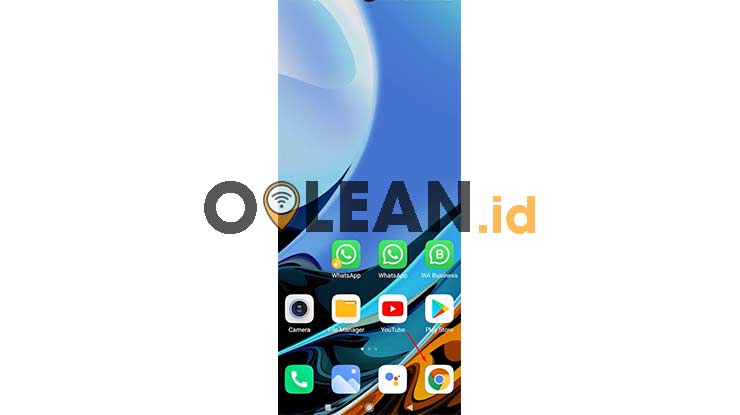
Cara pertama yaitu pengguna TP Link harus Buka Browser pada perangkat HP atau Laptop. Pastikan kembali perangkat yang digunakan sudah terhubung dengan koneksi internet TP Link.
2. Masukan IP Adress TP Link
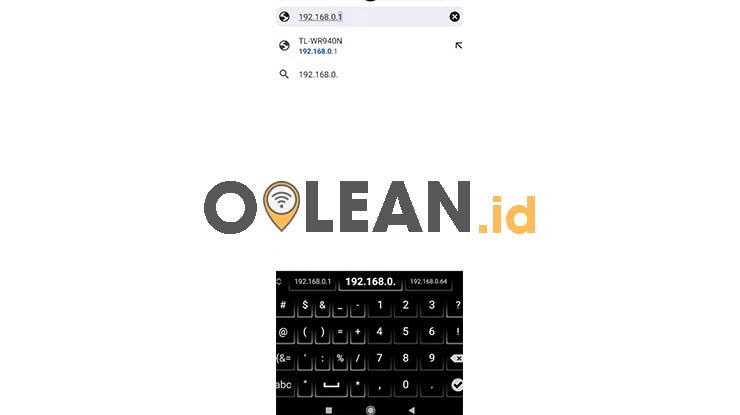
Cara kedua yaitu Masukan IP Adress TP Link yaitu 192.168.0.1 secara otomatis akan terbuka pada halaman utama TP Link. Pada halaman utama tersebut akan terlihat menu akses login.
3. Masukan Password WiFi
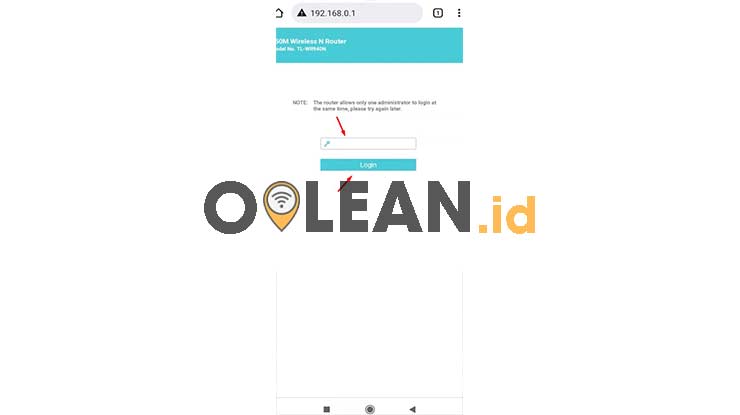
Cara berikutnya silahkan Masukan Password WiFi TP Link saat ini dan klik Login untuk menuju halaman utama pengaturan WiFi. Apabila tidak bisa silahkan gunakan user admin yang telah diberikan pada pembahasan diatas.
4. Pilih Wireless
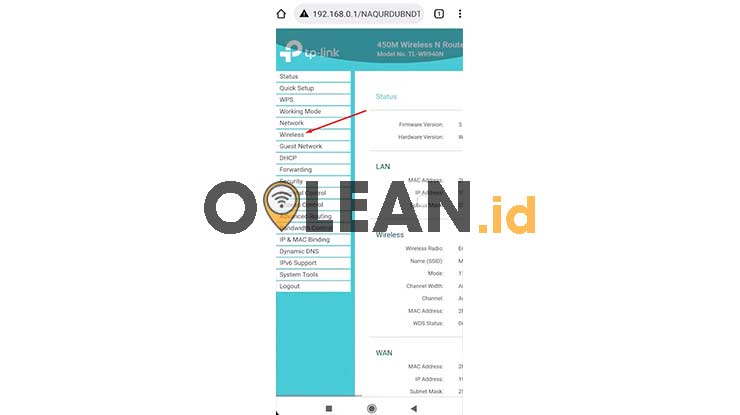
Karena mengakses WiFi menggunakan jaringan internet WiFi. Maka pada halaman utama WiFi TP Link silahkan pilih menu Wireless pada bagian kiri layar HP.
5. Pilih Wireless Security
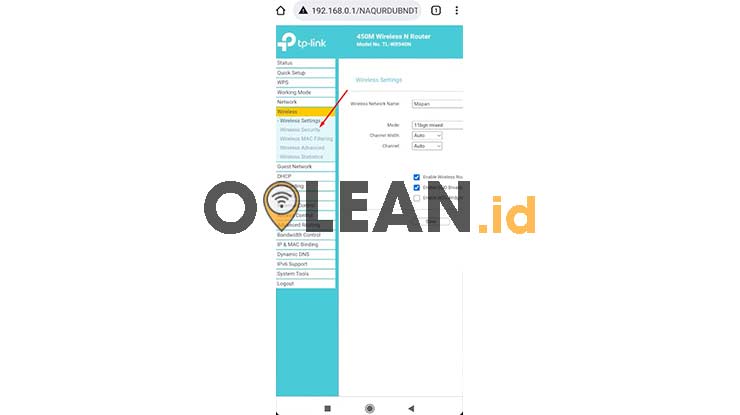
Selanjutnya adalah langkah penting untuk mengganti password yaitu pilih menu Wireless Security pada menu Wireless. Nantinya akan terlihat username WiFi beserta password saat ini digunakan.
6. Masukan Password Baru
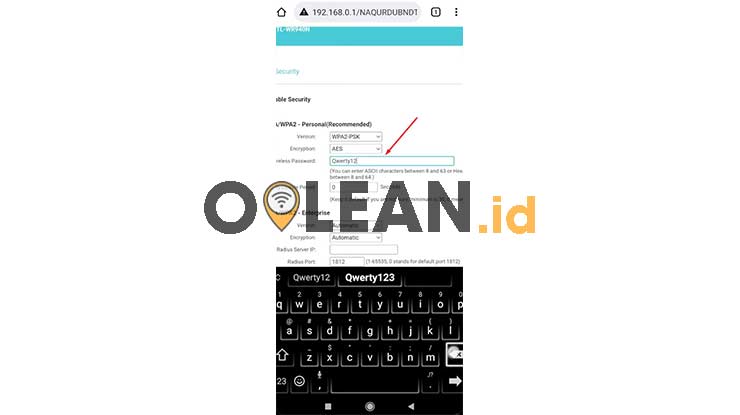
Terlihat pada bagian pengaturan WiFi TP Link ada password saat ini, apabila ingin mengganti silahkan Masukan Password Baru. Selain itu pengguna dapat mengubah nama WiFi TP Link.
7. Klik Save
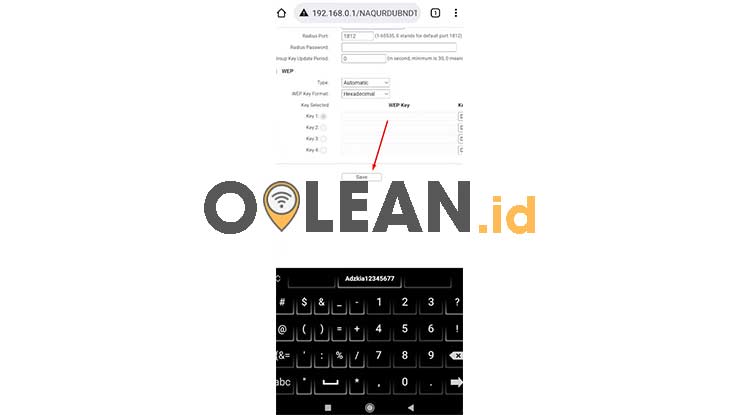
Apabila sudah dipastikan password terbaru untuk menggantinya silahkan pilih Save pada bagian bawah menu pengaturan. Jika kurang jelas silahkan lihat gambar diatas.
Kesimpulan
Sekian pembahasan dari oolean.id mengenai Cara Mengganti Password WiFi TP Link. Nantikan informasi selanjutnya meliputi pembahasan cara ganti password tipe lainnya. Semoga pembahasan kali ini bermanfaat untuk pelanggan wifi TP Link yang ingin mengubah password baru.
